 Primeira página > Tutorial de software > 7 métodos para encontrar e recuperar vídeos excluídos no iPhone
Primeira página > Tutorial de software > 7 métodos para encontrar e recuperar vídeos excluídos no iPhone
7 métodos para encontrar e recuperar vídeos excluídos no iPhone
Um vídeo pode ser uma excelente forma de reviver uma memória. No entanto, não conseguir encontrá-los no seu iPhone pode deixar um vazio e ser assustador. Mas não se preocupe; aqui estão os sete métodos mais fáceis para encontrar e recuperar vídeos excluídos no seu iPhone.

Os vídeos podem ser armazenados no seu iPhone apenas nestes três locais, ou seja, Biblioteca de Fotos, No seu iPhone (aplicativo Arquivos) e iCloud Drive. Neste guia, veremos como encontrar e recuperar vídeos de todos esses locais. Vamos começar.
Método 1: recuperar vídeos de ‘Excluídos recentemente’ no aplicativo Fotos
Se você estiver tentando encontrar um vídeo excluído do aplicativo Fotos, poderá encontrá-lo na pasta Excluídos recentemente. Ele armazena seus itens excluídos por 30 dias a partir da data da exclusão. Veja como encontrá-lo.
Etapa 1: abra o aplicativo Fotos em seu dispositivo iOS e toque na guia Álbuns.
Etapa 2: role para baixo na página Álbuns e toque em Excluídos recentemente.
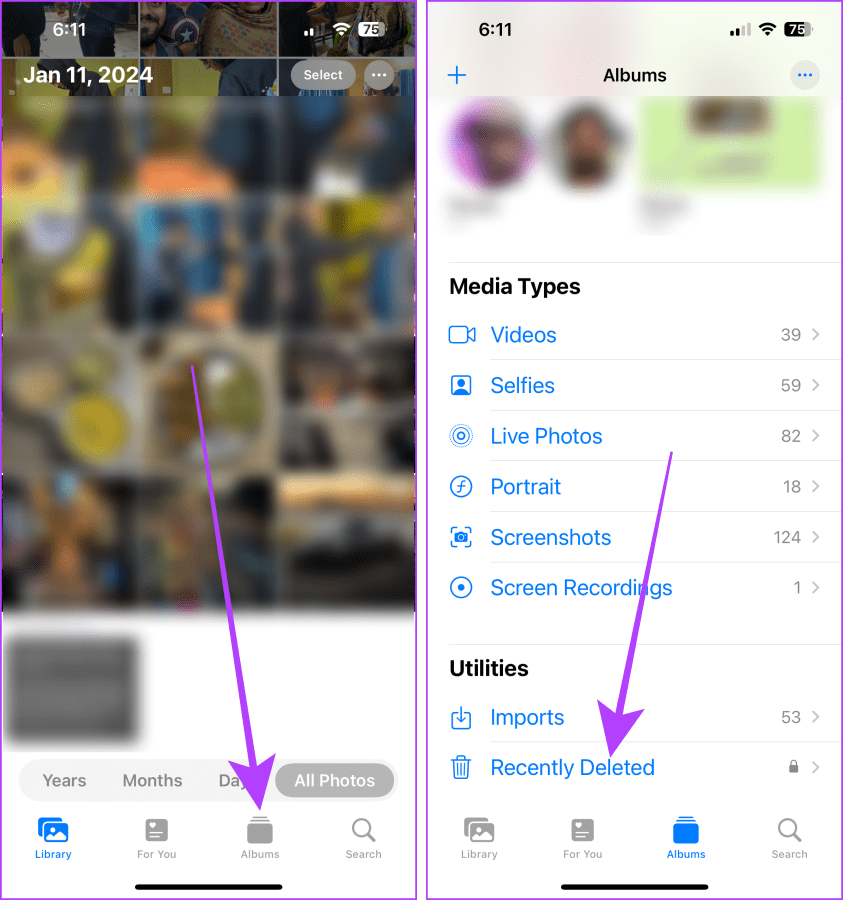
Etapa 3: Digite a senha do seu iPhone ou verifique com o Face ID para abrir o álbum Excluídos recentemente. Toque e segure o vídeo excluído.
Etapa 4: Toque em Recuperar para recuperá-lo em sua biblioteca de fotos. E é isso.
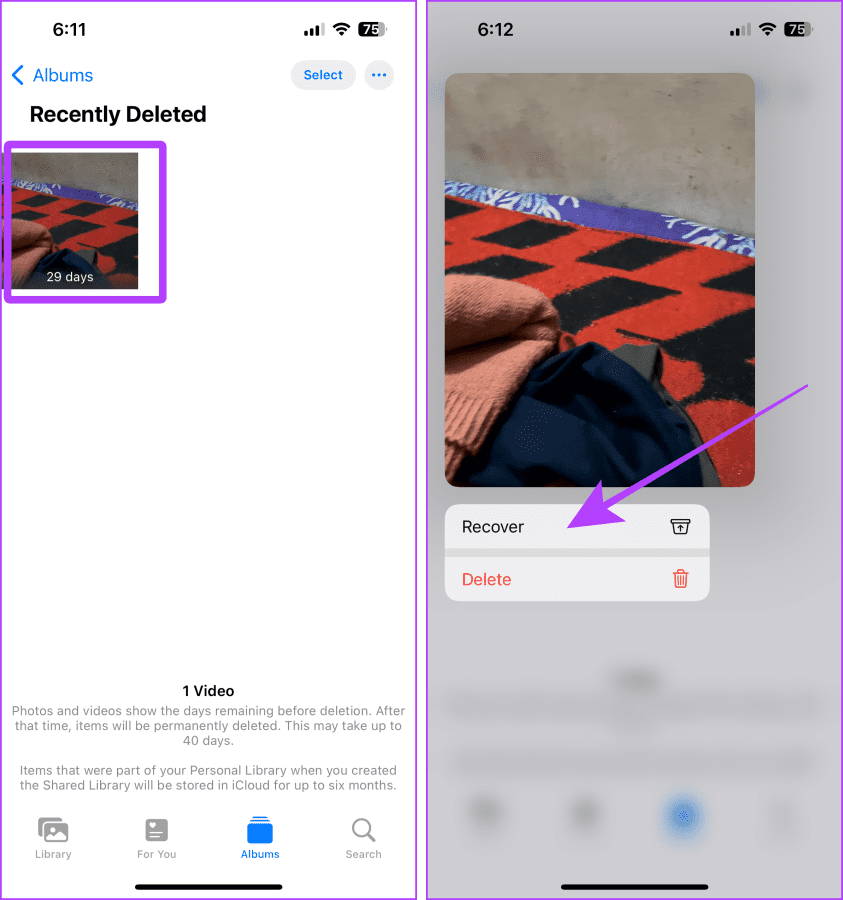
Método 2: recuperar vídeos ‘excluídos recentemente’ no aplicativo Arquivos
Se você salvou alguns vídeos no aplicativo Arquivos do seu iPhone e os excluiu (ou os excluiu por meio de qualquer outro aplicativo, por exemplo, VLC Player), não poderá encontrá-los no aplicativo Fotos. Em vez disso, você pode encontrá-lo em Excluídos recentemente do aplicativo Arquivos se os vídeos tiverem sido excluídos dentro de 30 dias. Veja como encontrá-lo e recuperá-lo.
Etapa 1: inicie o aplicativo Arquivos e toque na guia Navegar.
Etapa 2: Toque em Excluídos recentemente na seção Locais.
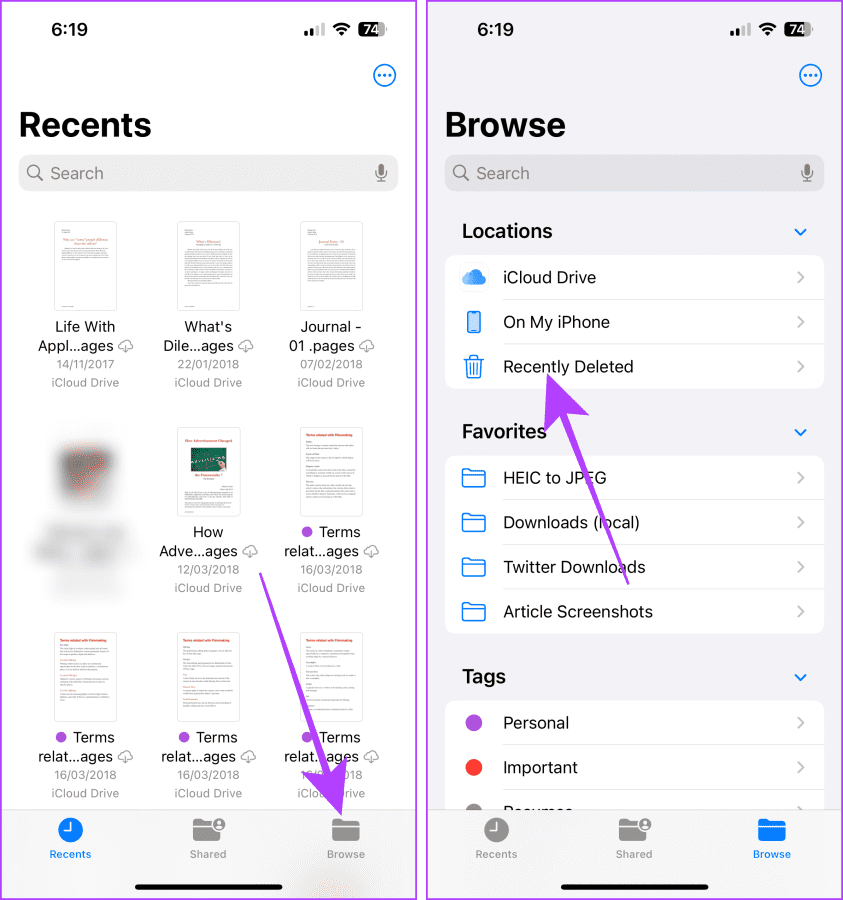
Etapa 3: se você tiver algum vídeo, poderá recuperá-lo aqui.
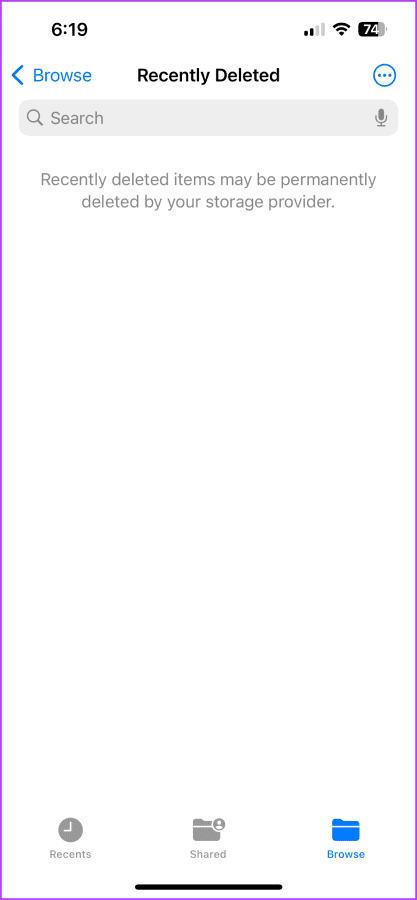
Método 3: verificar a lixeira do Google Fotos
Se você usa o Google Fotos e excluiu vídeos usando o aplicativo Google Fotos no seu iPhone, vá para a Lixeira e recupere os vídeos excluídos. Vejamos as etapas a seguir.
Etapa 1: abra o aplicativo Google Fotos no seu iPhone e vá para a guia Biblioteca.
Etapa 2: Toque em Lixeira.
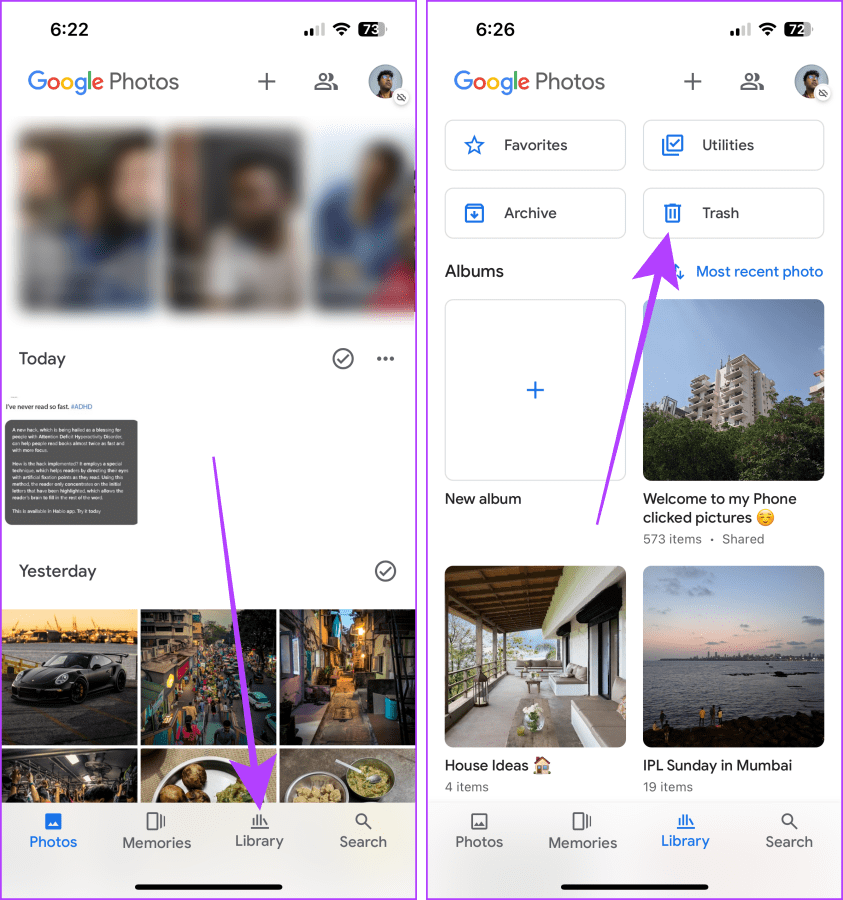
Etapa 3: você pode encontrar e recuperar seus vídeos excluídos aqui.

Método 4: veja suas fotos ocultas
Seu iPhone possui um recurso que permite ocultar suas fotos ou vídeos. Se você tocou por engano em ocultar um vídeo que pretendia excluir, ele não aparecerá na seção Excluídos recentemente. Veja como encontrar fotos e vídeos ocultos e recuperá-los em sua biblioteca.
Mas primeiro, vamos exibir o Álbum Oculto no aplicativo Fotos, pois ele pode ser ocultado sob demanda.
Etapa 1: inicie o aplicativo Configurações, role para baixo e toque em Fotos.
Etapa 2: Novamente, role para baixo e toque para ativar ‘Mostrar álbum oculto’.
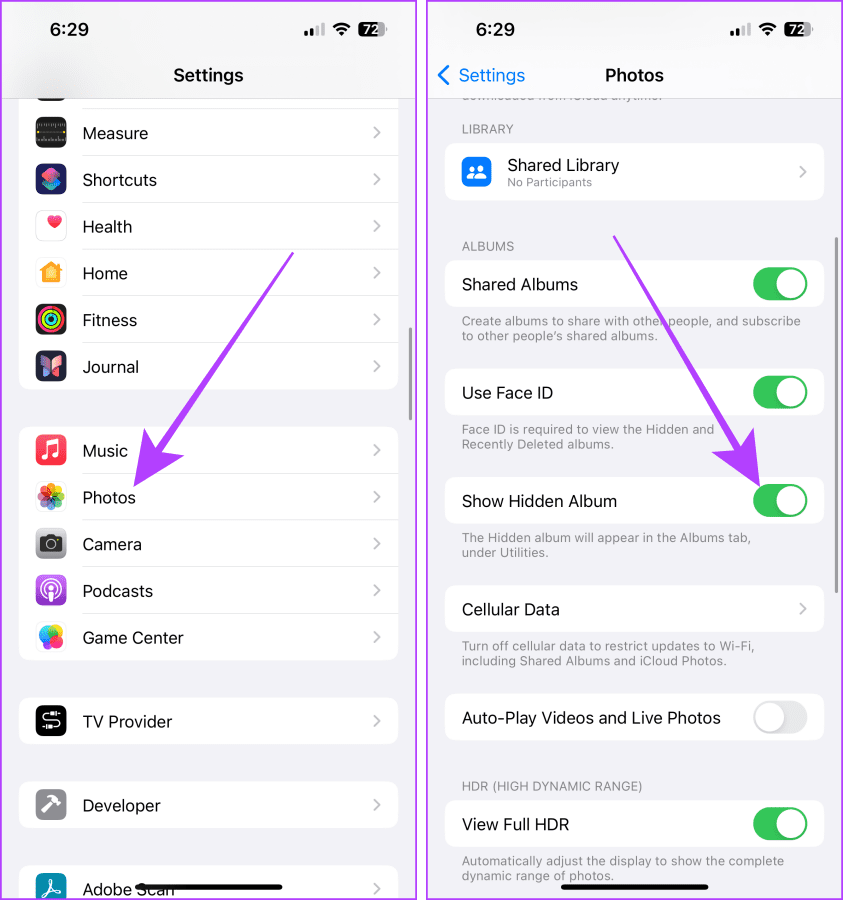
Etapa 3: Agora, abra o aplicativo Fotos no seu iPhone e toque na guia Álbuns.
Etapa 4: Toque em Oculto.
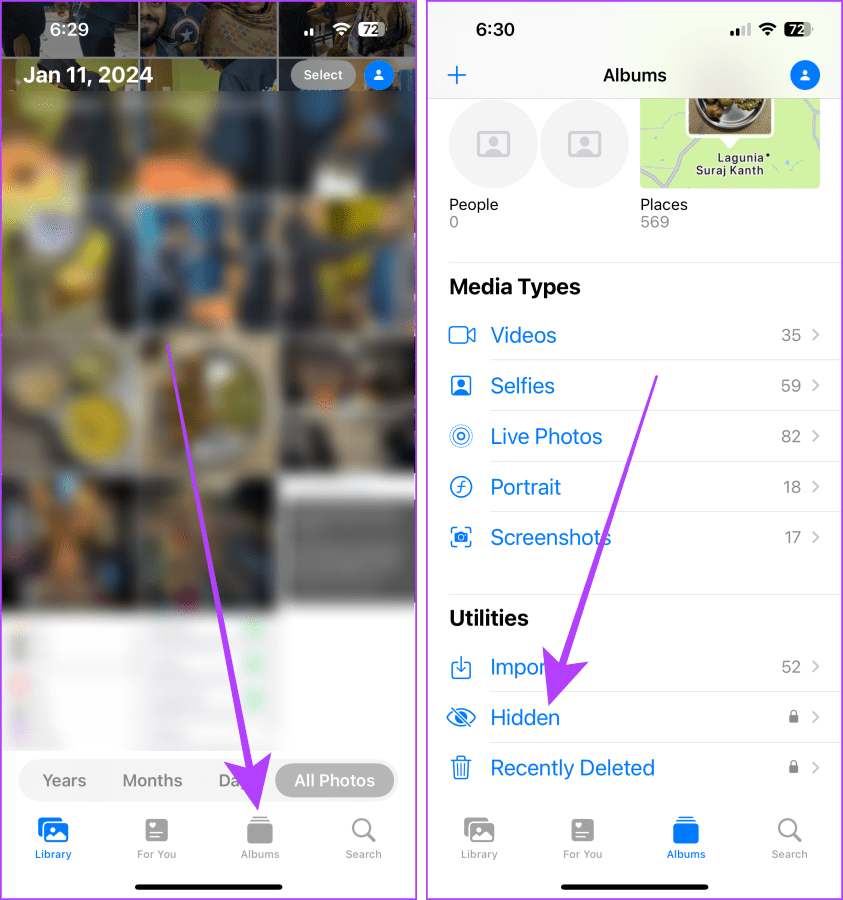
Etapa 5: Toque e segure o vídeo que deseja recuperar.
Etapa 6: Toque em Reexibir no menu. E é isso.
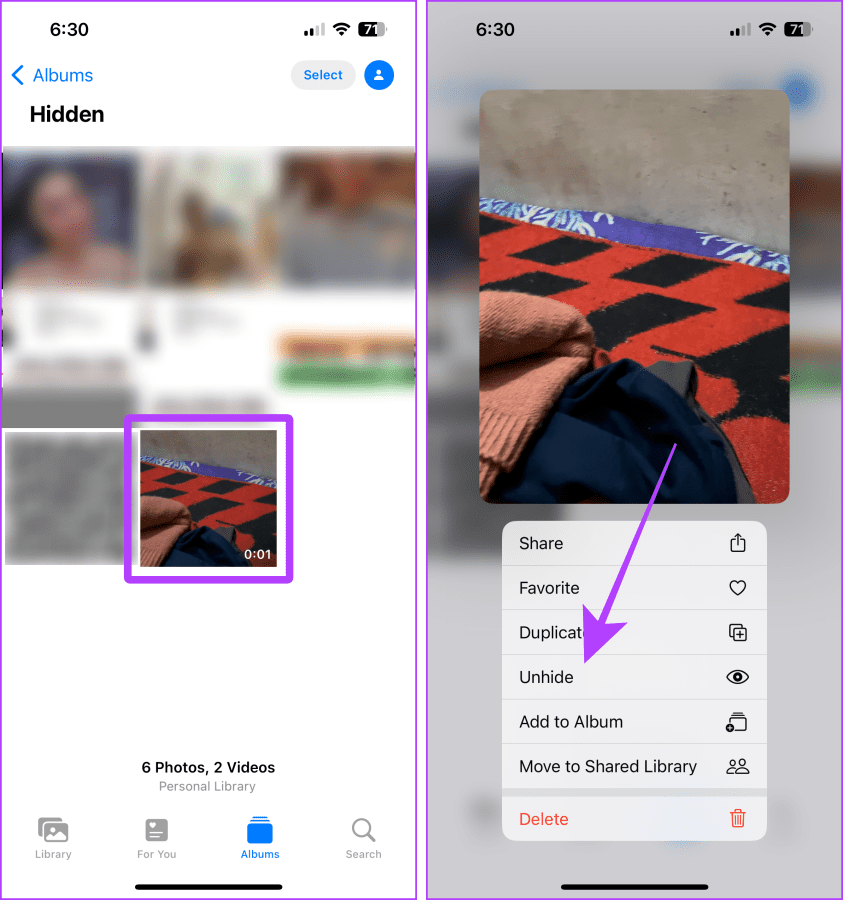
Método 5: verificar a biblioteca compartilhada no aplicativo Fotos
Seu iPhone também possui um recurso que permite compartilhar sua biblioteca de fotos diretamente do aplicativo Fotos, sem criar álbuns ou links compartilhados. E assim como o Álbum Oculto, se você moveu uma foto por engano para a Biblioteca Compartilhada e estiver procurando por ela na sua Biblioteca Pessoal, você não a encontrará. Vejamos como recuperar vídeos da Biblioteca Compartilhada para sua Biblioteca Pessoal.
Etapa 1: inicie o aplicativo Fotos no seu iPhone e toque no botão de opções da biblioteca próximo ao canto superior direito da tela.
Etapa 2: toque em Biblioteca compartilhada.
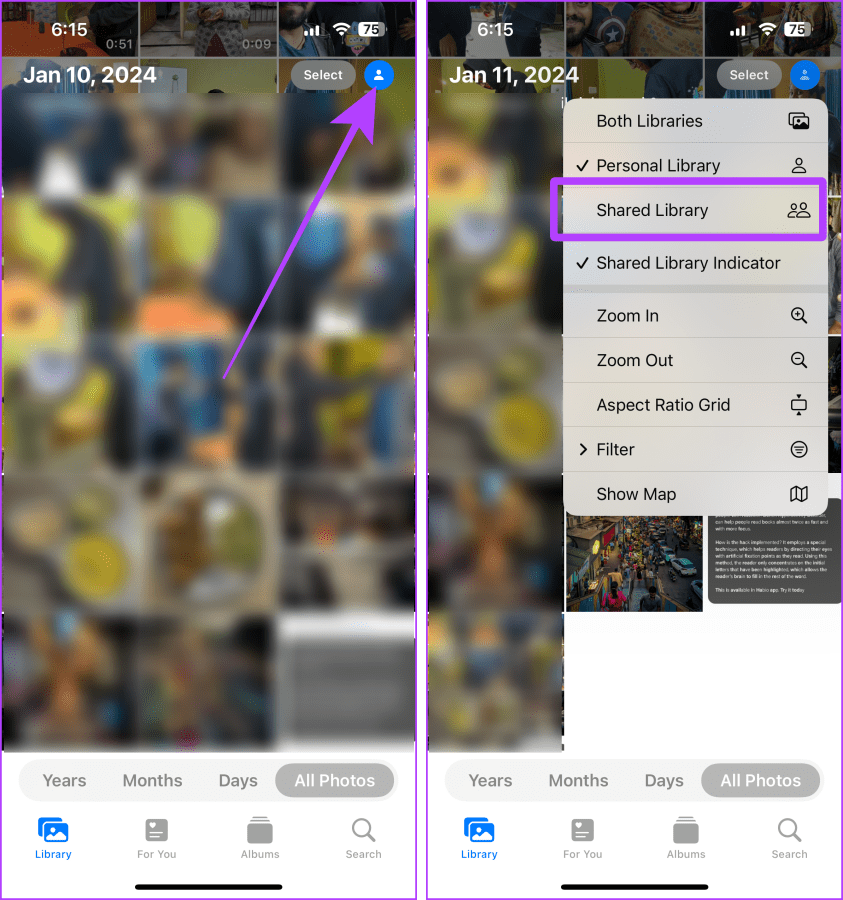
Etapa 3: Localize o vídeo e pressione e segure o vídeo que deseja recuperar.
Etapa 4: Toque em ‘Mover para biblioteca pessoal’.
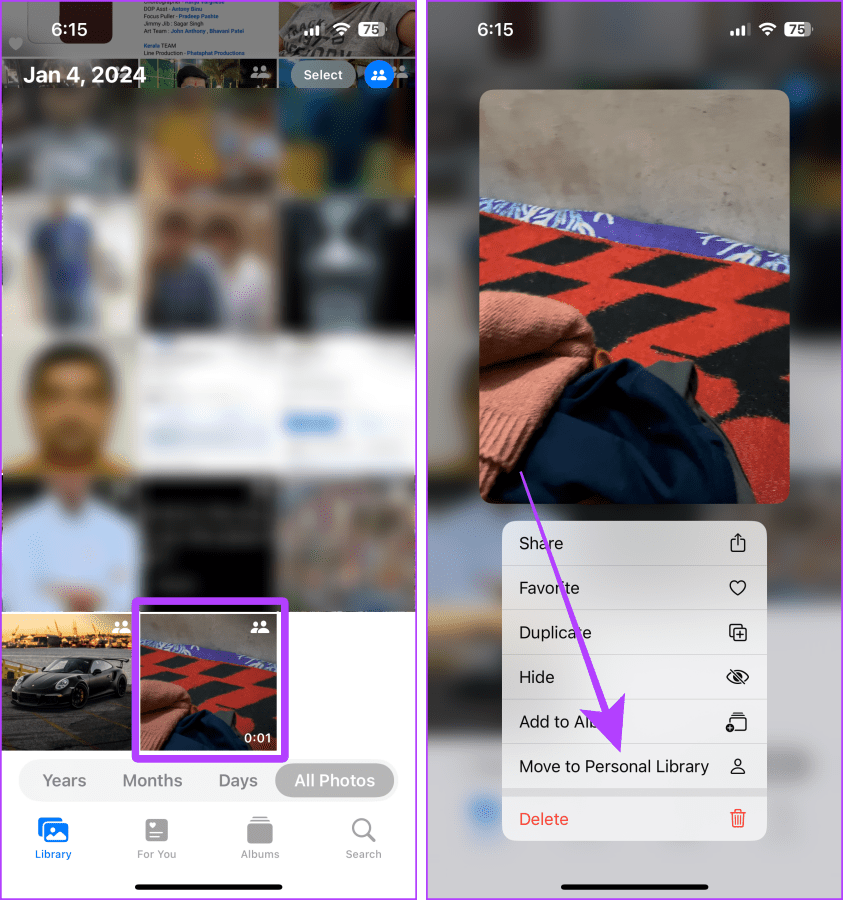
Etapa 5: Toque no botão de opções da biblioteca e selecione Biblioteca Pessoal no menu.
Agora você pode encontrar o vídeo recuperado em sua Biblioteca Pessoal.
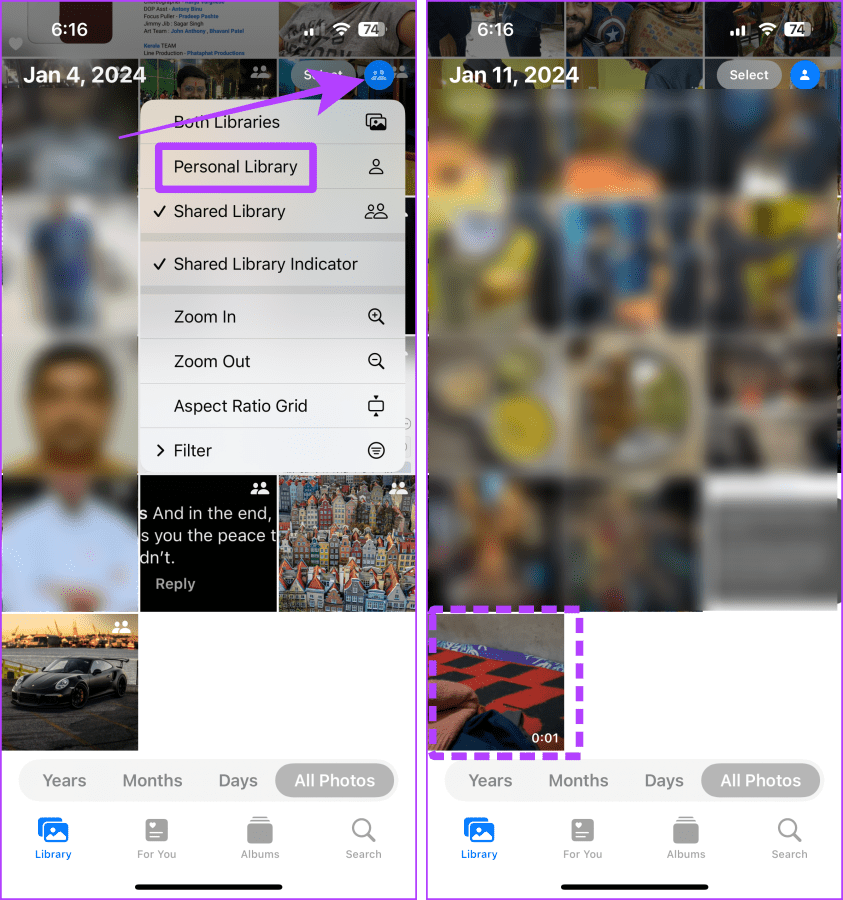
Leitura obrigatória: Como recuperar fotos excluídas no iPhone
Métodos bônus: Encontre os vídeos excluídos usando seu Mac
Além disso, se você possui um Mac, as fotos e vídeos são sincronizados sem fio pela Internet. Portanto, você também pode usar o seu Mac para recuperar os vídeos excluídos do seu iPhone. Vejamos as etapas para fazer isso.
Método 6: marque ‘Excluídos recentemente’ em fotos no Mac
Etapa 1: Inicie o aplicativo Fotos no seu Mac e clique em Excluídos recentemente no menu lateral.
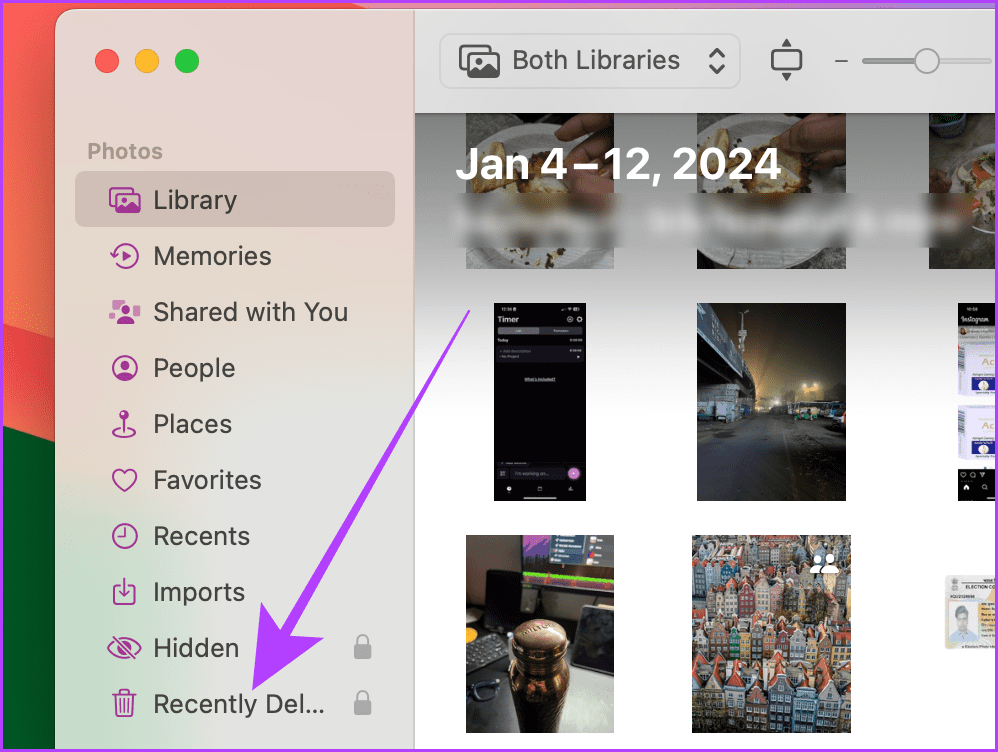
Etapa 2: Localize o vídeo excluído e clique com o botão direito nele.
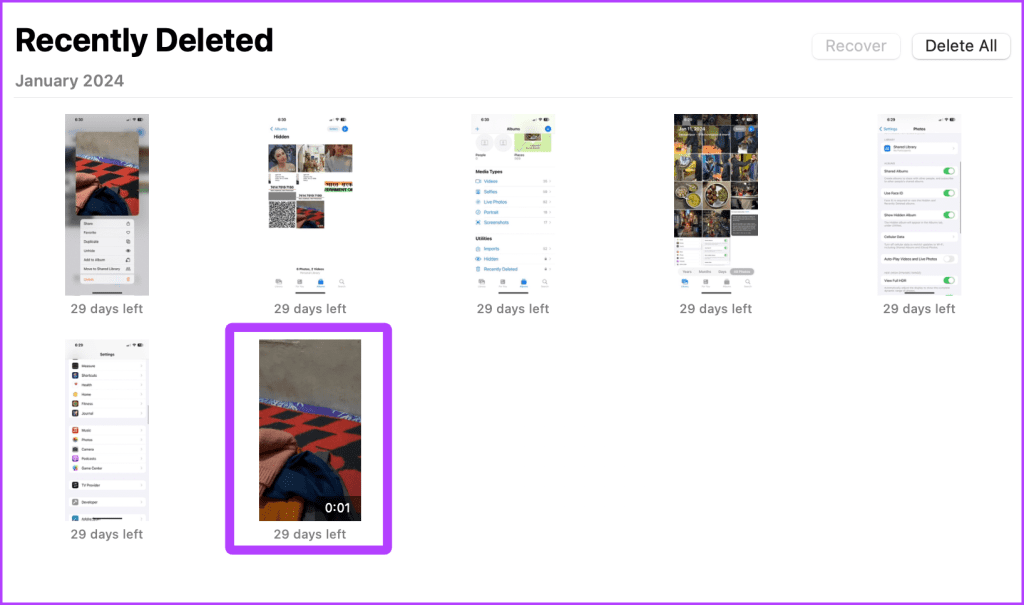
Etapa 3: clique em Recuperar no menu suspenso.
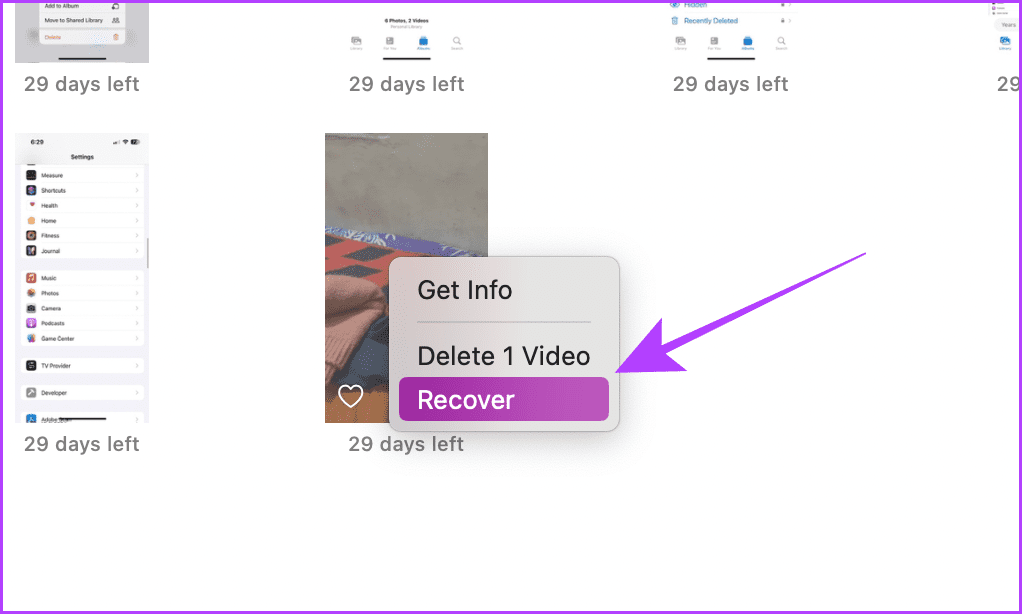
Método 7: recuperar vídeos excluídos da lixeira no seu Mac
Quando você exclui um vídeo do iCloud Drive, ele vai para a lixeira do seu Mac e é excluído recentemente no aplicativo Arquivos do seu iPhone. No entanto, se você não conseguir localizar o vídeo excluído no seu iPhone devido a algum problema de Internet, poderá restaurá-lo da Lixeira do seu Mac. Veja como fazer isso.
Etapa 1: Clique em Lixeira no dock do seu Mac para abri-lo.
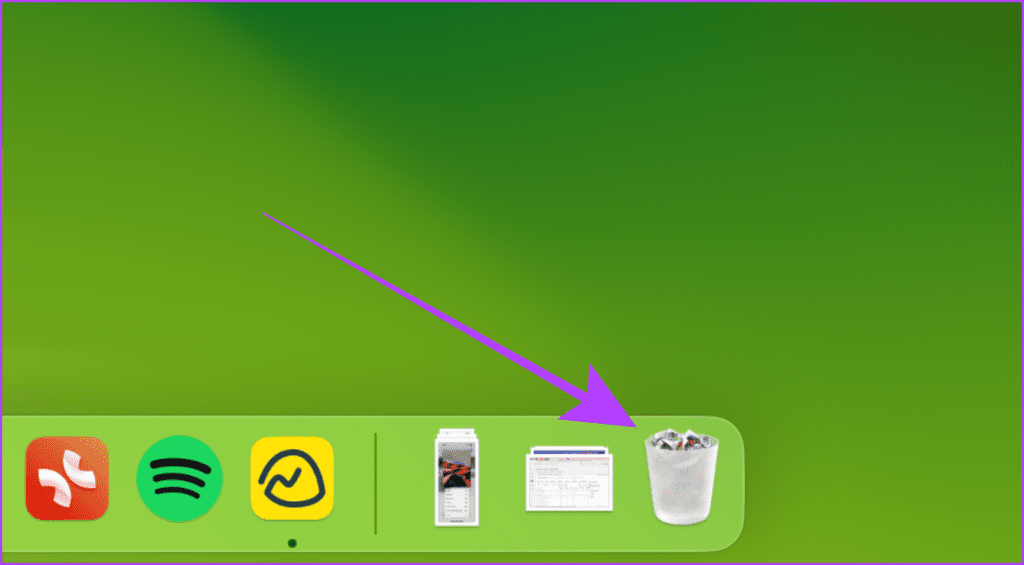
Etapa 2: Clique com o botão direito no vídeo excluído e clique em Colocar de volta para recuperar o vídeo no iCloud Drive.
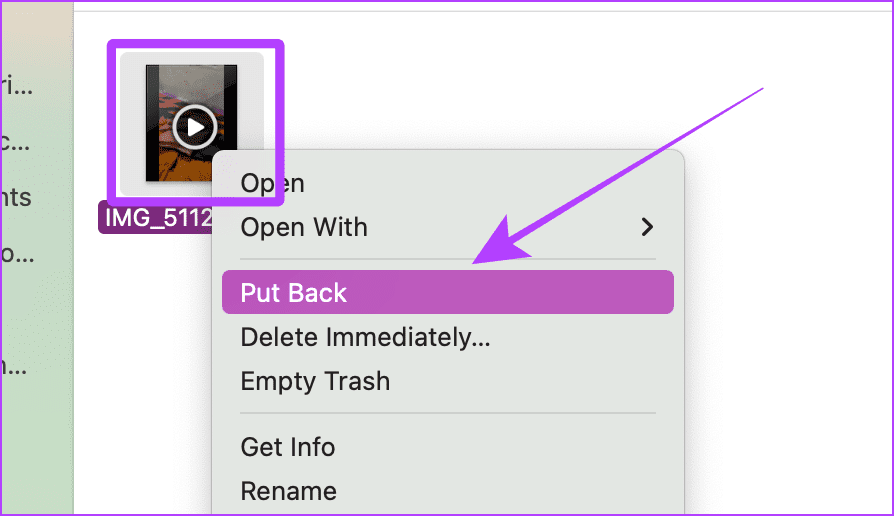
Etapa 3: Ou arraste e solte o vídeo no local desejado para restaurá-lo localmente em seu Mac, em vez de no iCloud Drive.
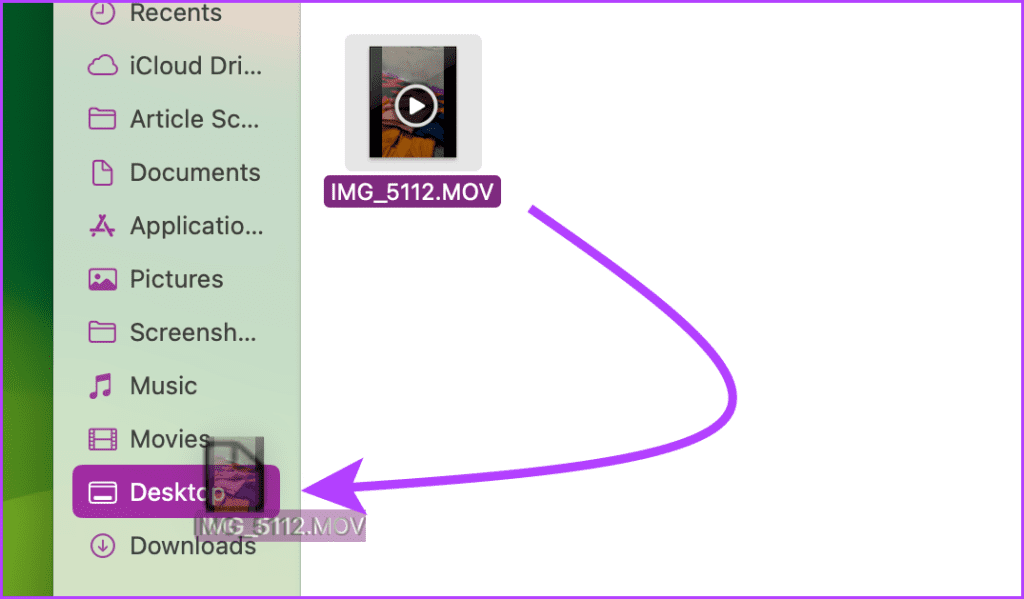
Perguntas frequentes relacionadas à recuperação de vídeos excluídos
Você pode tentar software de recuperação de terceiros, mas mesmo eles não podem garantir completamente a recuperação de vídeos ou quaisquer arquivos excluídos permanentemente.
Infelizmente, você não pode. A Apple não forneceu uma maneira de fazer isso. No entanto, você pode tentar um software de recuperação de terceiros.
Encontre e recupere vídeos excluídos sem esforço
Se você excluiu os vídeos do aplicativo Fotos ou de um reprodutor de mídia de terceiros, você pode recuperá-los rapidamente seguindo os 7 métodos mencionados neste guia. Vá em frente e reviva suas memórias preciosas no seu iPhone.
-
 Como ativar ou desativar o modo Internet Explorer no EdgeAtivar ou desativar o modo Internet Explorer no Microsoft Edge O modo Internet Explorer do Microsoft Edge permite que você acesse sites antigos sem es...Tutorial de software Publicado em 2024-11-07
Como ativar ou desativar o modo Internet Explorer no EdgeAtivar ou desativar o modo Internet Explorer no Microsoft Edge O modo Internet Explorer do Microsoft Edge permite que você acesse sites antigos sem es...Tutorial de software Publicado em 2024-11-07 -
 Extraia arquivos do backup de imagem do sistema Windows 11/10 – um guia!É possível restaurar arquivos individuais do backup de imagem do Windows? Claro, você pode. MiniTool fornecerá um guia completo para orientá-lo sobre ...Tutorial de software Publicado em 2024-11-07
Extraia arquivos do backup de imagem do sistema Windows 11/10 – um guia!É possível restaurar arquivos individuais do backup de imagem do Windows? Claro, você pode. MiniTool fornecerá um guia completo para orientá-lo sobre ...Tutorial de software Publicado em 2024-11-07 -
 Como adicionar e remover feriados no calendário do Outlook em dispositivos móveis e computadoresComo adicionar feriados no aplicativo Calendário do Outlook no celular Vamos verificar como adicionar feriados ao aplicativo Calendário do Outlook pa...Tutorial de software Publicado em 2024-11-07
Como adicionar e remover feriados no calendário do Outlook em dispositivos móveis e computadoresComo adicionar feriados no aplicativo Calendário do Outlook no celular Vamos verificar como adicionar feriados ao aplicativo Calendário do Outlook pa...Tutorial de software Publicado em 2024-11-07 -
 6 maneiras de inicializar no modo de segurança no Windows 11No modo de segurança, o Windows inicia com um conjunto básico de drivers e arquivos essenciais para executar o sistema. Todo o resto, incluindo aplic...Tutorial de software Publicado em 2024-11-07
6 maneiras de inicializar no modo de segurança no Windows 11No modo de segurança, o Windows inicia com um conjunto básico de drivers e arquivos essenciais para executar o sistema. Todo o resto, incluindo aplic...Tutorial de software Publicado em 2024-11-07 -
 Como desativar ou remover o Hyper-V no Windows 11O Hyper-V vem pré-instalado em computadores com Windows 11. Embora esta ferramenta de virtualização não esteja disponível imediatamente na edição Hom...Tutorial de software Publicado em 2024-11-07
Como desativar ou remover o Hyper-V no Windows 11O Hyper-V vem pré-instalado em computadores com Windows 11. Embora esta ferramenta de virtualização não esteja disponível imediatamente na edição Hom...Tutorial de software Publicado em 2024-11-07 -
 Apple traz mais opções de empréstimos predatórios para o iPhoneDurante sua palestra na WWDC, a Apple revelou discretamente que o serviço Compre agora, pague depois (BNPL) do Affirm será oferecido ao fazer compras...Tutorial de software Publicado em 2024-11-07
Apple traz mais opções de empréstimos predatórios para o iPhoneDurante sua palestra na WWDC, a Apple revelou discretamente que o serviço Compre agora, pague depois (BNPL) do Affirm será oferecido ao fazer compras...Tutorial de software Publicado em 2024-11-07 -
 O OOBE Bypassnro não funciona no Windows 11? Solucione o problema!Não há nada mais frustrante do que o problema do OOBE bypassnro não funcionar na configuração inicial do Windows 11 após a instalação do sistema opera...Tutorial de software Publicado em 2024-11-07
O OOBE Bypassnro não funciona no Windows 11? Solucione o problema!Não há nada mais frustrante do que o problema do OOBE bypassnro não funcionar na configuração inicial do Windows 11 após a instalação do sistema opera...Tutorial de software Publicado em 2024-11-07 -
 O Google Earth Pro não abre no Windows 11? Experimente essas correçõesNavegue até a guia Compatibilidade. Marque a caixa que diz Execute este programa em modo de compatibilidade para: Selecione Windows 8 na lista suspen...Tutorial de software Publicado em 2024-11-07
O Google Earth Pro não abre no Windows 11? Experimente essas correçõesNavegue até a guia Compatibilidade. Marque a caixa que diz Execute este programa em modo de compatibilidade para: Selecione Windows 8 na lista suspen...Tutorial de software Publicado em 2024-11-07 -
 3 maneiras de consertar o iPad que produz ruído estático ou zumbidoPor que meu iPad está fazendo barulho? Pode haver vários motivos pelos quais seu iPad emite sons confusos, estalos ou zumbidos. Vejamos alguns deles: ...Tutorial de software Publicado em 2024-11-07
3 maneiras de consertar o iPad que produz ruído estático ou zumbidoPor que meu iPad está fazendo barulho? Pode haver vários motivos pelos quais seu iPad emite sons confusos, estalos ou zumbidos. Vejamos alguns deles: ...Tutorial de software Publicado em 2024-11-07 -
 Como corrigir a resolução da tela esmaecida no Windows 11Correções básicas: Reinicie o computador: A reinicialização é eficaz porque pequenos bugs podem desencadear o problema, e uma reinicialização geralme...Tutorial de software Publicado em 2024-11-07
Como corrigir a resolução da tela esmaecida no Windows 11Correções básicas: Reinicie o computador: A reinicialização é eficaz porque pequenos bugs podem desencadear o problema, e uma reinicialização geralme...Tutorial de software Publicado em 2024-11-07 -
 7 métodos para encontrar e recuperar vídeos excluídos no iPhoneUm vídeo pode ser uma excelente forma de reviver uma memória. No entanto, não conseguir encontrá-los no seu iPhone pode deixar um vazio e ser assustad...Tutorial de software Publicado em 2024-11-07
7 métodos para encontrar e recuperar vídeos excluídos no iPhoneUm vídeo pode ser uma excelente forma de reviver uma memória. No entanto, não conseguir encontrá-los no seu iPhone pode deixar um vazio e ser assustad...Tutorial de software Publicado em 2024-11-07 -
 Como verificar o tempo de atividade, histórico de reinicialização e desligamento do seu MacAre you curious to find out how often your Mac has been rebooted or shut down? Or how long your Mac has been running without a reboot? Checking your M...Tutorial de software Publicado em 2024-11-07
Como verificar o tempo de atividade, histórico de reinicialização e desligamento do seu MacAre you curious to find out how often your Mac has been rebooted or shut down? Or how long your Mac has been running without a reboot? Checking your M...Tutorial de software Publicado em 2024-11-07 -
 Windows 10 KB5043064 não está instalando | Melhores soluções aquiKB5043064 foi lançado para Windows 10 22H2 e 21H2 em 10 de setembro de 2024. Você sabe quais são as principais melhorias e correções desta atualização...Tutorial de software Publicado em 2024-11-07
Windows 10 KB5043064 não está instalando | Melhores soluções aquiKB5043064 foi lançado para Windows 10 22H2 e 21H2 em 10 de setembro de 2024. Você sabe quais são as principais melhorias e correções desta atualização...Tutorial de software Publicado em 2024-11-07 -
 5 maneiras de corrigir papel de parede desfocado da tela inicial ou de bloqueio no iPhoneCorreção 1: verifique se a resolução do papel de parede se ajusta à tela do seu iPhone Se você baixou um papel de parede, verifique sua resolução e ...Tutorial de software Publicado em 2024-11-07
5 maneiras de corrigir papel de parede desfocado da tela inicial ou de bloqueio no iPhoneCorreção 1: verifique se a resolução do papel de parede se ajusta à tela do seu iPhone Se você baixou um papel de parede, verifique sua resolução e ...Tutorial de software Publicado em 2024-11-07 -
 Corrigir Warhammer 40K Space Marine 2 travado ao ingressar no servidorMuitos usuários estão preocupados com o problema “Warhammer 40K Space Marine 2 preso ao ingressar no servidor”. Você é um deles? Como consertar o bug ...Tutorial de software Publicado em 2024-11-07
Corrigir Warhammer 40K Space Marine 2 travado ao ingressar no servidorMuitos usuários estão preocupados com o problema “Warhammer 40K Space Marine 2 preso ao ingressar no servidor”. Você é um deles? Como consertar o bug ...Tutorial de software Publicado em 2024-11-07
Estude chinês
- 1 Como se diz “andar” em chinês? 走路 Pronúncia chinesa, 走路 aprendizagem chinesa
- 2 Como se diz “pegar um avião” em chinês? 坐飞机 Pronúncia chinesa, 坐飞机 aprendizagem chinesa
- 3 Como se diz “pegar um trem” em chinês? 坐火车 Pronúncia chinesa, 坐火车 aprendizagem chinesa
- 4 Como se diz “pegar um ônibus” em chinês? 坐车 Pronúncia chinesa, 坐车 aprendizagem chinesa
- 5 Como se diz dirigir em chinês? 开车 Pronúncia chinesa, 开车 aprendizagem chinesa
- 6 Como se diz nadar em chinês? 游泳 Pronúncia chinesa, 游泳 aprendizagem chinesa
- 7 Como se diz andar de bicicleta em chinês? 骑自行车 Pronúncia chinesa, 骑自行车 aprendizagem chinesa
- 8 Como você diz olá em chinês? 你好Pronúncia chinesa, 你好Aprendizagem chinesa
- 9 Como você agradece em chinês? 谢谢Pronúncia chinesa, 谢谢Aprendizagem chinesa
- 10 How to say goodbye in Chinese? 再见Chinese pronunciation, 再见Chinese learning
























